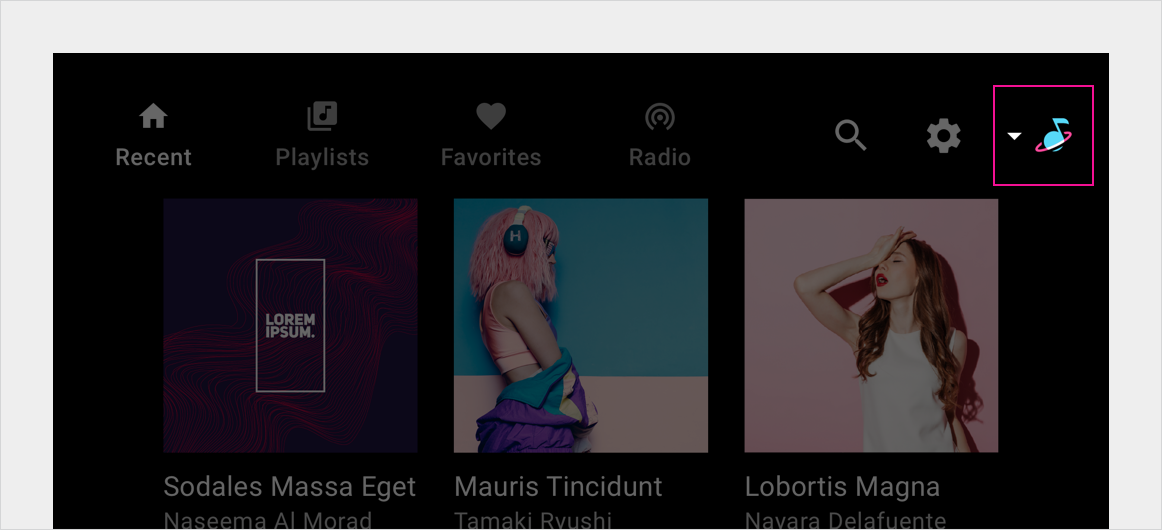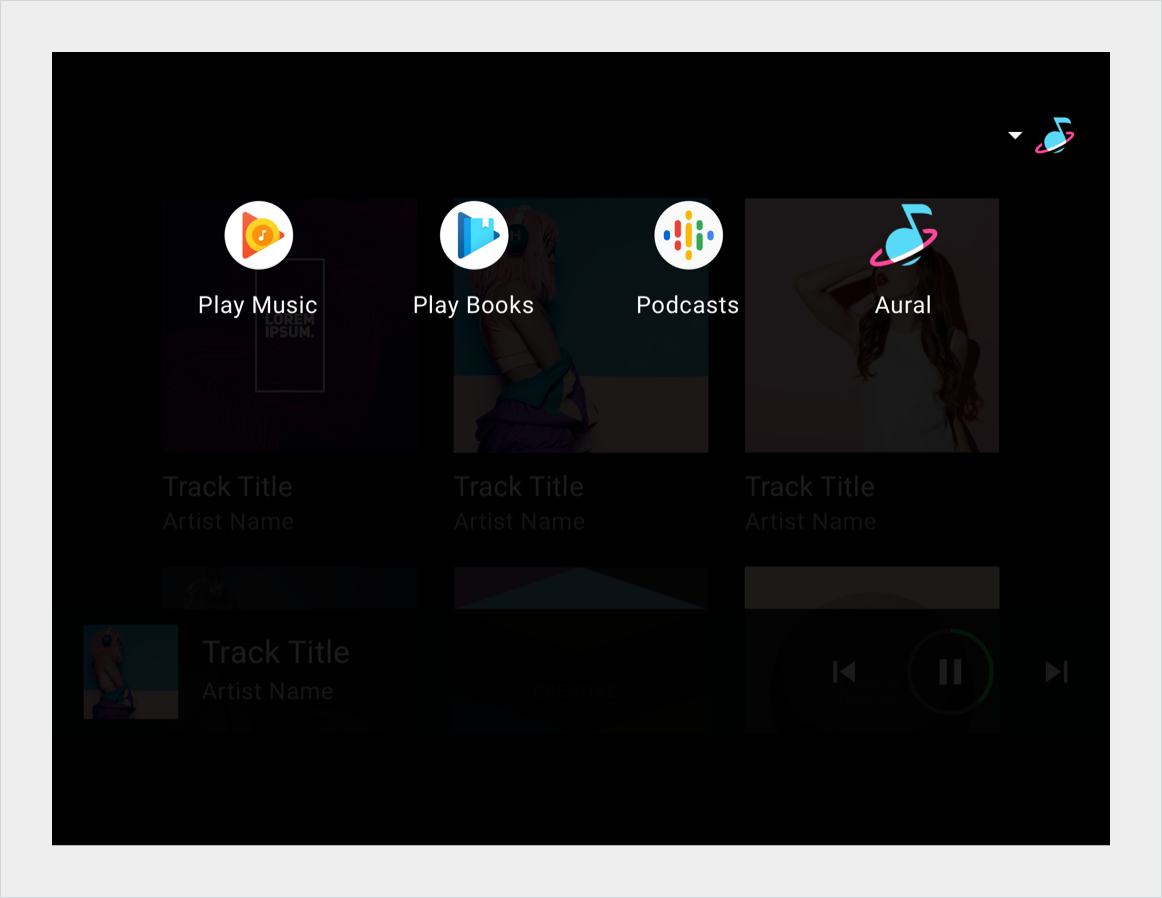В этом разделе описывается, как работает навигация верхнего уровня в мультимедийном приложении.
Пользователи перемещаются между представлениями контента верхнего уровня в мультимедийном приложении с помощью панели приложения, которая может включать в себя следующие элементы навигации:
- Основные вкладки навигации (или варианты)
- Селектор приложений (опционально для OEM-производителей)
Панель приложения также может содержать значок приложения и элементы управления приложением, которые обсуждаются в разделах «Фирменный стиль приложения» и «Вход, настройки и поиск» .
Основные вкладки навигации
Основная навигация для просмотра контента в мультимедийном приложении обычно состоит из до 4 вкладок на панели приложения (если только экран не слишком мал и на нем недостаточно места для отображения вкладок). Эти вкладки позволяют пользователям перемещаться между представлениями контента на верхнем уровне иерархии приложений.
Когда пользователь выбирает вкладку, место назначения отражает предыдущее взаимодействие пользователя с этим представлением контента. Например, если содержимое вкладки ранее прокручивалось во время того же сеанса мультимедийного приложения, положение прокрутки сохранится, когда пользователь вернется на эту вкладку.

Основные варианты навигации
Каждый основной элемент навигации обычно представлен вкладками, которые содержат как значок, так и метку. Включение того и другого снижает когнитивную нагрузку на водителей, поскольку значки улучшают обзорность, а надписи поясняют смысл.

Однако в некоторых ситуациях автопроизводители могут использовать альтернативные стратегии навигации:
- Только ярлыки : если экран недостаточно высок для размещения разумного количества контента, а также вкладок, содержащих как значки, так и метки.
- Ящик : если экран недостаточно широк для вкладок.
- Нет вкладок : если есть только один основной вариант навигации.
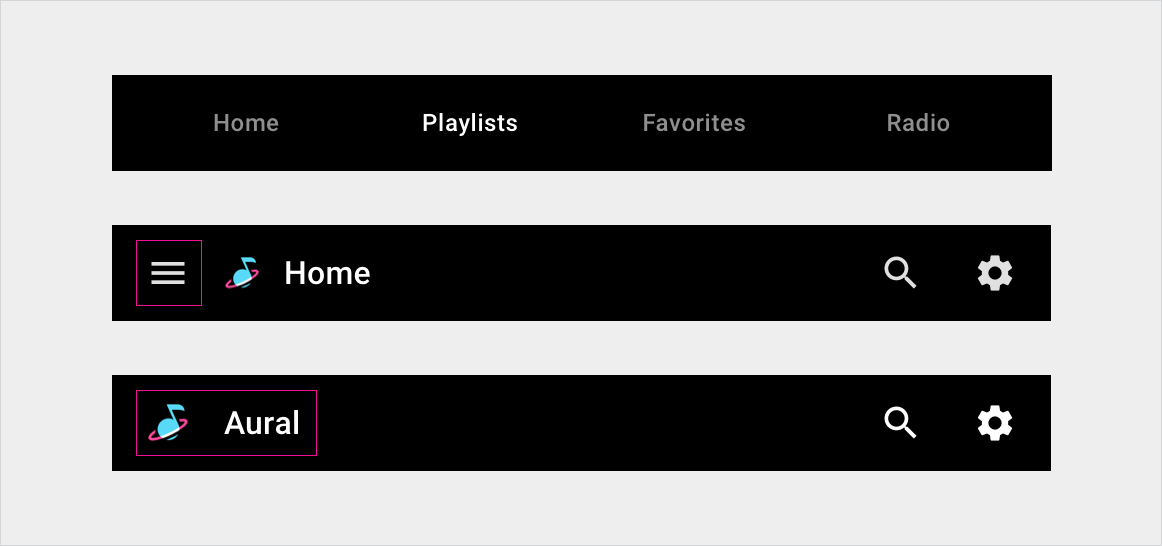
Выбор приложения
Селектор приложений обеспечивает быстрый доступ к другим мультимедийным приложениям. автопроизводители могут решить, предоставлять ли им селектор приложений. Например, некоторые автопроизводители могут предпочесть полагаться исключительно на список всех доступных приложений в качестве механизма переключения мультимедийных приложений.